Fájlok cseréje és egyesítése Mac rendszeren
Csináltál már két mappát a számítógépeden, aminek valóban egynek kellene lennie? Ha sok különböző fájlt és dokumentumot kezel naponta, valószínűleg gyakran találkozott ezzel a problémával.
Ha valaha is talált két fájlt a számítógépén azonos vagy kissé eltérő néven, két dolgot tehet, hogy helyet szabadítson fel Mac számítógépén(free up space on your Mac) . Ennek egyik módja az, hogy az egyik mappát a másikra cseréli. Ha ez nem lehetséges, meg kell tanulnia a fájlok egyesítését a Mac számítógépen(Mac) .

Ezeknek a fájlkezelési trükköknek a megtanulása egy jó következő lépés, miután megtanulta, hogyan helyezhet át fájlokat Mac számítógépén(how to move files on your Mac) . Olvassa el, hogy megtudja, hogyan lehet két mappát egyetlen fájlba egyesíteni anélkül, hogy elveszítené fájljait.
Fájlok cseréje Macen(How To Replace Files On Mac)
Ha tudja, hogy két egyforma fájl vagy mappa van a számítógépén, és csak az egyiket szeretné megtartani, megteheti úgy, hogy az egyiket lecseréli a másikra.
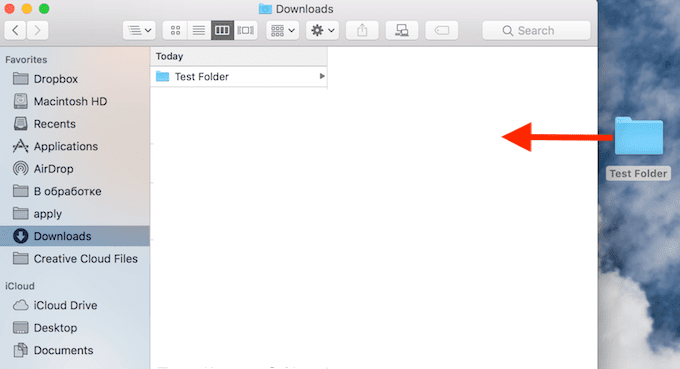
- Válassza ki a megtartani kívánt fájlt.
- Kattintson(Click) a fájlra a kiválasztásához. Ezután húzza a cserélni kívánt fájl tetejére.
- Amikor eldobja, megjelenik egy felugró ablak, amely megkérdezi, hogy a második fájl cseréjét vagy a (Replace)Leállítást(Stop) kívánja-e elvégezni .

Ha a Csere(Replace) lehetőséget választja , a Finder törli a második fájlt annak teljes tartalmával együtt. Tehát mielőtt ezt megtenné, győződjön meg róla, hogy a közelmúltban biztonsági másolatot készített az összes fájlról(have a recent backup of all your files) , hogy ne veszítsen el egyetlen fontos adatot sem.
Alternatív megoldásként kiválaszthatja a Leállítás(Stop) lehetőséget, és megtudhatja, hogyan egyesíthet két fájlt. Így az összes fájlt megőrizheti anélkül, hogy rendetlenséget okozna a számítógépén.
Két mappa egyesítése (How To Merge Two Folders )
Ha nem biztos abban, hogy két mappa tartalma megegyezik-e, biztonságosan lejátszhatja, ha összevonja őket.
Ha két azonos nevű mappát szeretne egyesíteni Mac rendszeren , kövesse az alábbi lépéseket.
- Válassza ki az egyesített mappa végső helyét. Ez szükséges annak eldöntéséhez, hogy a két mappa közül melyiket helyezi át.
- Válassza ki az áthelyezni kívánt mappát.
- Tartsa lenyomva az Option billentyűt ( Alt ), majd húzza a törölni kívánt mappát abba a mappába, amellyel egyesíteni szeretné.
- Az Option(Option) billentyűt továbbra is lenyomva dobja el a mappát.
- Megjelenik egy felugró ablak, amelyben most lehetőség nyílik a fájlok egyesítésére .(Merge)

Vegye figyelembe, hogy az Egyesítés( Merge) opció csak akkor jelenik meg, ha az egyik mappa tartalma eltér a másik mappa tartalmától. Ha mindkét mappában ugyanazok az elemek vannak, akkor csak ugyanazokat a Leállítás(Stop) és Csere(Replace) opciókat fogja kapni.
Hogyan egyesíthet két mappát a Mac számítógépen különböző néven(How To Merge Two Folders On Mac With Different Names)
Ha az egyesíteni kívánt két mappa neve eltérő, egyszerűen módosíthatja az egyik mappa nevét, hogy megfeleljen a másiknak, és a fent leírt módszerrel egyesítse őket.
Ennek másik módja az egyik mappa tartalmának manuális áthelyezése a másikba.
- Nyissa meg azt a mappát, amelytől meg szeretne szabadulni.
- A felső szalagmenüből válassza a Szerkesztés(Edit) > Összes(Select All ) kijelölése parancsot a mappában lévő összes fájl kiválasztásához. Ezt a Cmd(Cmd) ( Command ) + A billentyűparancs használatával is megteheti .
- Húzza(Drag) a fájlokat a második mappába.
- A fájlok áthelyezése után törölje az üres mappát.

Ha az egyesíteni kívánt két mappában a fájlok azonos nevűek, megjelenik egy felugró ablak, amely megkérdezi, hogy szeretné-e mindkettőt megtartani(Keep Both) , leállítást(Stop) vagy cserélni(Replace) a fájlt. Ha a Mindkettő megtartása lehetőséget választja, akkor a fájl másolatát ugyanazzal a névvel és a „copy” szóval a végén elmenti.
Használja a The Ditto Terminal Command parancsot(Use The Ditto Terminal Command)
Haladó felhasználók számára van még egy mód a fájlok egyesítésére Mac számítógépen(Mac) . Használhatja a Ditto nevű (Ditto)terminál(Terminal) parancsot .

- Nyissa meg a Spotlightot(Spotlight) , és írja be a Terminal kifejezést a keresősávba.
- A Terminálba(Terminal) írja be a Ditto parancsot.
A parancs a következő szintaxist használja:
ditto / source / destination
Van egy Tesztmappa nevű mappánk(Test Folder) az asztalon, és egy azonos nevű mappa a Letöltések(Downloads) mappában . Így néz ki a két mappához tartozó ditto parancs:
ditto -V ~/Desktop/”Test Folder” ~/Downloads/”Test Folder”
Ha a fájl neve csak egy szóból áll (például „Teszt”), akkor nem kell idézőjeleket használnia a parancsban.

- Nyomja meg az Enter billentyűt , és a parancs felülírja a célmappa tartalmát a forrásmappa tartalmával.
A Ditto(Ditto) parancs elsajátítása kissé bonyolultnak tűnhet, különösen, ha még soha nem használta a Terminált(Terminal) . Ez azonban egy kifinomultabb és hatékonyabb módja két mappa egyesítésének Mac számítógépen(Mac) .
Tanuld meg intelligensen használni Macedet(Learn To Use Your Mac Intelligently)
A fájlkezelés (File)Mac - en kissé zavaró lehet, ha nem ismeri a rendszer működését. A fájlok kezelésének elsajátítása azonban elengedhetetlen, ha nem akar olyan problémákba ütközni, mint például, hogy nincs elég hely, vagy ha nem találja meg a megfelelő fájlt a digitális zűrzavarban.
Miután elsajátította az olyan parancsokat, mint a fájlok cseréje és egyesítése a Mac rendszeren, nézze meg, hogyan törölheti véglegesen(how to permanently delete) és hogyan védheti jelszóval a fájlokat Mac rendszeren(password protect your files on Mac) .
Szenvedsz attól, hogy a számítógéped túlzsúfolódik azonos fájlokkal? Általában hogyan oldja meg ezt a problémát? Ossza(Share) meg velünk gondolatait az alábbi megjegyzésekben.
Related posts
Fájlok áthelyezése Mac OS X rendszerben
Fájlok tömeges átnevezése a Mac számítógépen
MAC-cím módosítása vagy hamisítása Windows vagy OS X rendszerben
Javítsa ki a „Nem lehet telepíteni a szoftvert a nyomtatóhoz” pontot OS X rendszeren
Mentett Wi-Fi (WPA, WEP) jelszavak megtekintése OS X rendszeren
Képernyőképek készítése Mac OS rendszeren billentyűparancsokkal
A Google Drive nem szinkronizálásának javítása Mac rendszeren
32 bites alkalmazások keresése és frissítése Mac számítógépén
A 10 legjobb most letölthető ingyenes Mac-játék
Csatlakozás távoli vagy helyi kiszolgálóhoz Mac számítógépen
Mi más tárhely a Mac rendszeren, és hogyan kell megtisztítani
Képernyőrögzítés Mac-en
5 módszer az alkalmazások elhagyására a Mac gépen
APFS vs Mac OS Extended – Melyik Mac lemezformátum a legjobb?
Mac billentyűparancsok, amikor a Mac lefagy
Frissítse a Mac-et Mojave-ra?
Rejtett fájlok megjelenítése MacOS rendszerben
5 legjobb Snipping Tool-alternatíva Mac-hez
Az iMessage kikapcsolása Mac rendszeren
Bizonyos billentyűk nem működnek megfelelően a Mac-en?
